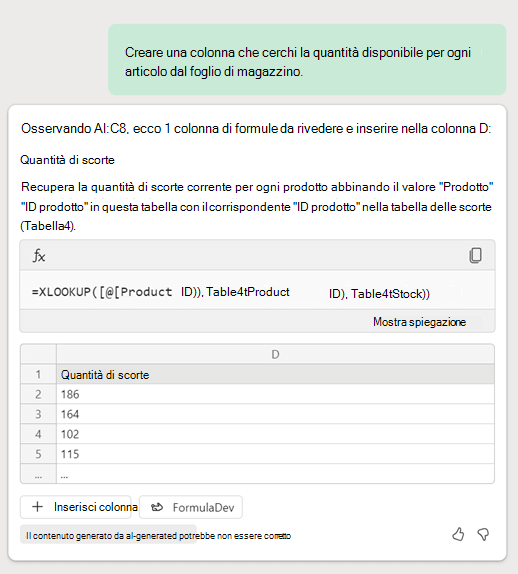Creare ricerche con Copilot in Excel
Si applica a
Usare Copilot in Excel per creare celle che cercano valori da un'altra posizione nella cartella di lavoro e restituiscono i dati corrispondenti. Ad esempio, se si dispone di un foglio con quantità di scorte articolo, è possibile utilizzare Copilot per recuperare tali valori e visualizzarli nel foglio inventario.
Come creare una ricerca
-
Aprire Excel.
-
Nella scheda Home selezionare il pulsante
-
Nella casella di richiesta chiedere a Copilot di creare la colonna di ricerca. Digitare qualcosa nelle proprie parole oppure copiare e incollare questo esempio:
-
Copilot analizza i dati, consiglia una formula che cerca il valore desiderato e crea una nuova colonna.
-
Selezionare +Inserisci colonna per aggiungere la nuova colonna al foglio.
Ricerca di esempio
Se si utilizza la richiesta del passaggio 3, Copilot ha consigliato una formula cerca.X che cerca la quantità di scorte dal foglio di inventario e crea una nuova colonna denominata Quantità di azioni.
Altri modi per usare Copilot in Excel
Genera colonne e righe di formule con Copilot in Excel